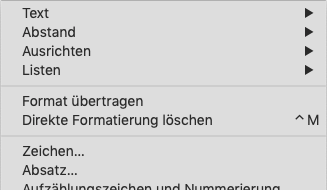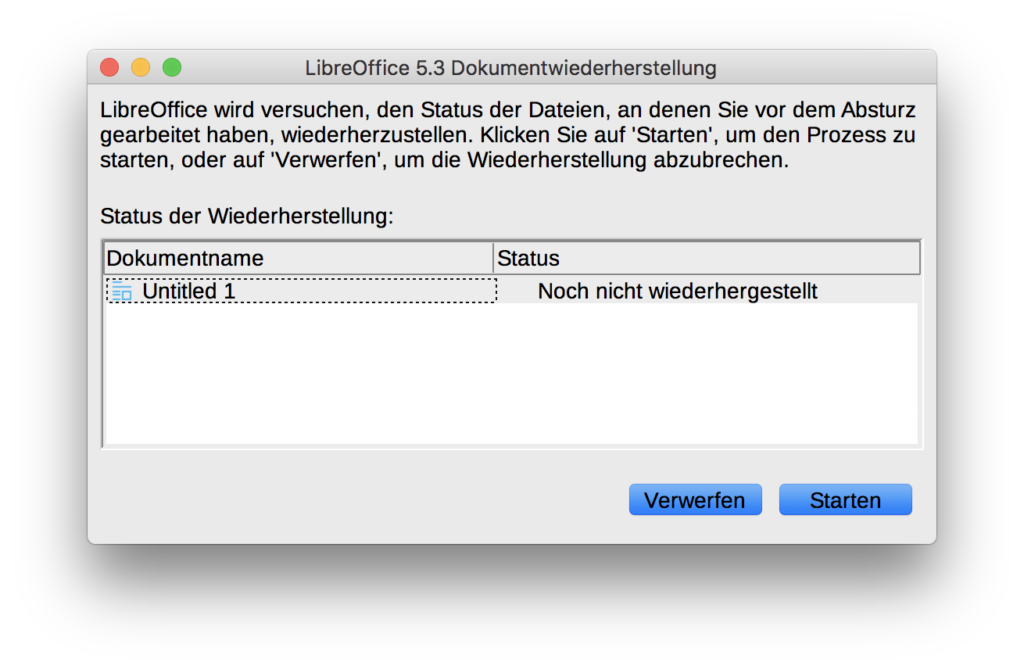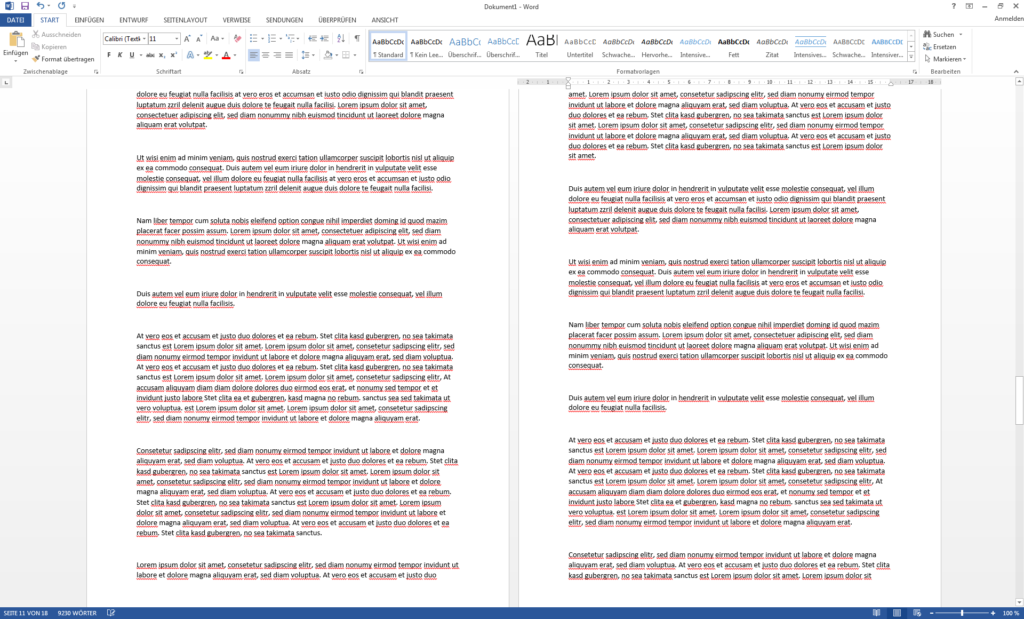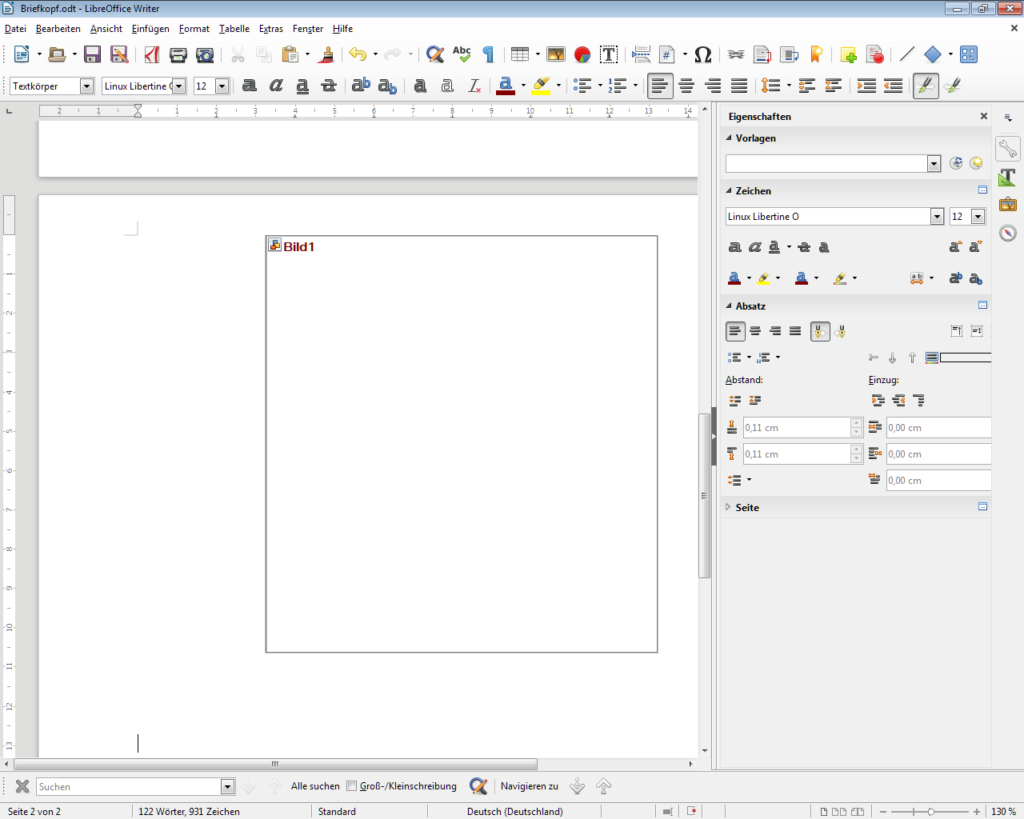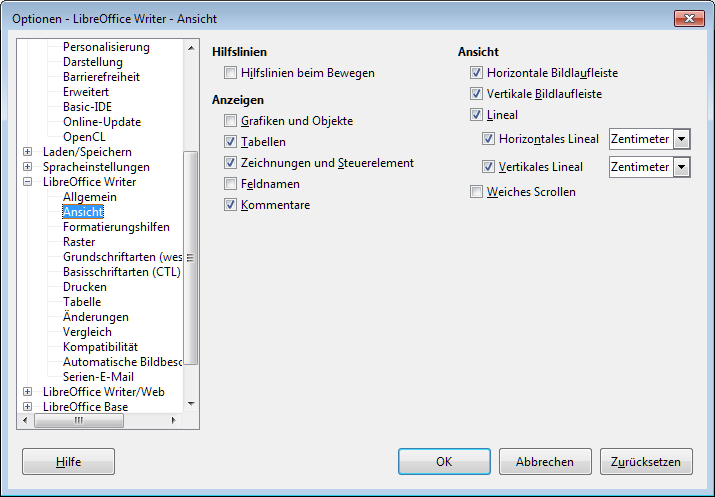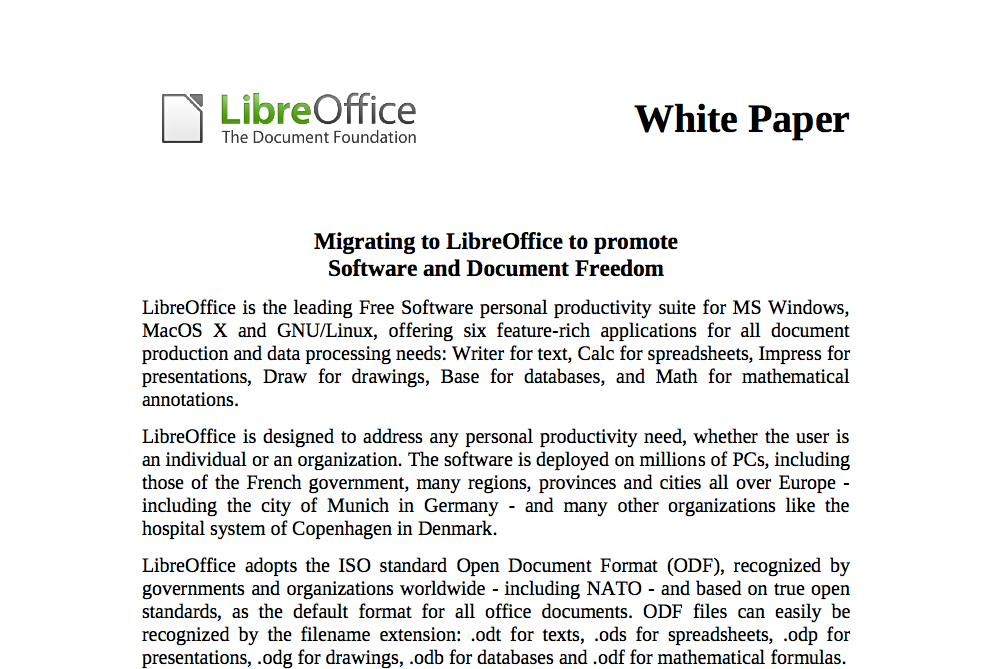In LibreOffice, im speziellen im Writer-Modul können Dinge wie Absätze, Überschriften oder der Fließtext formatiert werden. Dabei muss zwischen der direkten Formatierung und der Formatierung über Formatvorlagen unterschieden werden. Bei der Formatierung über Formatvorlagen erhält z.B. eine Überschrift die Textgröße und Schriftart die in der Formatvorlage festgelegt wurde. Bei der direkten Formatierung hingegen wird ein Textabschnitt markiert und die Eigenschaften des Abschnittes werden direkt gesetzt.
Wenn nun hauptsächlich mit Formatvorlagen gearbeitet wird, kann es manchmal notwendig sein, direkte Formatierungen zu entfernen. In früheren Versionen von LibreOffice wurde dazu der Text markiert und mit der rechten Maustaste das Kontextmenü aufgerufen und dort der Punkt zum Entfernen der direkten Formatierung ausgewählt. In den neuen Versionen findet sich diese Option leider nicht mehr im Kontextmenü. Stattdessen muss das Menü Format aufgerufen werden. Dort befindet sich der Menüpunkt Direkte Formatierung löschen, welcher die direkten Formatierungen der aktiven Markierung entfernt.